클라우드 창
이 장에서는 클라우드의 메인 화면과 메인 화면에서 사용할 수 있는 서비스에 대해 설명합니다.
 중요
중요
- 관리 방법 선택(Select how to manage)을 사용하면 이 서비스를 사용할 수 있는 사용자를 변경할 수 있습니다.
자세한 내용은 "Canon Cloud Printing Center 창"을 참조하십시오.
다음 옵션 중 한 가지로 클라우드의 메인 화면을 표시할 수 있습니다.
- 프린터 화면에서
 ->
->  클라우드 어플리케이션(Cloud applications)을 선택합니다.
클라우드 어플리케이션(Cloud applications)을 선택합니다. - 프린터 화면에서
 클라우드(Cloud) 또는
클라우드(Cloud) 또는  을 선택합니다.
을 선택합니다.
아래 표시된 영역을 사용하여 앱 추가, 시작 및 관리를 포함한 다양한 기능을 수행할 수 있습니다.
또한 적절한 앱을 시작하여 사진과 문서를 인쇄할 수도 있습니다.
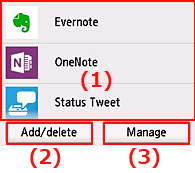
 중요
중요
- 사용할 앱에 따라 미리 계정이 있어야 할 수 있습니다. 이런 경우에는 각 앱마다 계정을 만드십시오.
- 앱을 선택한 후 일부 앱이 표시 영역에 완전히 표시되지 않을 수 있습니다. 이런 경우에는 위, 아래, 오른쪽, 왼쪽으로 스크롤하여 표시 영역을 변경하십시오.
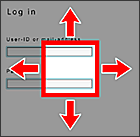
 : 표시 영역
: 표시 영역 - 앱이 아직 출시되지 않았거나 사용자의 모델, 언어 또는 지역을 지원하지 않는 경우 해당 앱을 시작할 수 없습니다.
(1) 어플리케이션
클라우드의 메인 화면이 나타난 직후 등록된 앱 목록이 나타납니다.
앱을 시작하려면 목록에서 사용하려는 앱을 선택합니다.
 참고
참고
- 표시되는 아이콘에 대한 설명
 : 아직 출시되지 않았거나 사용자의 지역, 모델 또는 언어를 지원하지 않으므로 사용할 수 없습니다.
: 아직 출시되지 않았거나 사용자의 지역, 모델 또는 언어를 지원하지 않으므로 사용할 수 없습니다.
 : 일정을 설정하는 앱입니다.
: 일정을 설정하는 앱입니다.
(2) 추가/삭제(Add/delete) 버튼
이 버튼을 사용하여 앱을 추가, 삭제, 정렬합니다.
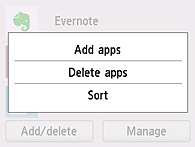
(3) 관리(Manage) 버튼
이 버튼을 사용하여 작업을 관리하고, 앱에서 로그아웃하고, 사용 약관과 개인 정보 취급 방침을 확인하고, 표준 시간대를 설정합니다.
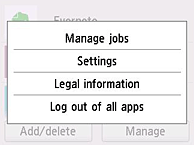
작업 관리(Manage jobs)
상태 목록(Status list) 창에서 작업 상태를 확인할 수 있습니다.
 참고
참고
- 처음으로 상태 목록(Status list) 화면을 열 때 표준 시간대 설정 화면이 나타납니다.
표준 시간대를 설정하십시오.
설정(Settings)
이 항목을 선택하면 표준 시간대(Time zone)를 설정할 수 있습니다.
목록에서 거주 지역을 선택합니다. 일부 지역의 경우, 일광 절약 시간제 설정을 적용할지 여부를 설정할 수 있습니다.
 중요
중요
- 목록에서 거주 지역을 찾을 수 없는 경우 가장 가까운 지역을 선택하십시오.
서비스 정보(Service Information)
사용 약관과 개인 정보 취급 방침을 보려면 QR 코드를 스캔하십시오.
모든 앱 로그아웃(Log out of all apps)
로그인한 모든 앱에서 동시에 로그아웃할 수 있습니다.
 참고
참고
- 일부 앱은 종료된 후에도 로그인 상태를 유지할 수 있습니다. 따라서 다른 계정으로 다시 로그인하려면 먼저 모든 앱 로그아웃(Log out of all apps)을 선택하여 로그아웃하십시오.
- 일단 로그아웃하면 다시 로그인해야 합니다. 일부 앱의 설정을 잃을 수 있습니다.

